win11更改默认输入法 Win11默认输入法设置中文的步骤
更新时间:2024-01-14 18:00:51作者:xtyang
Win11作为微软最新发布的操作系统,带来了许多全新的功能和改进,其中更改默认输入法是许多用户关注的一个重要方面。在Win11中,默认的输入法设置中文的步骤非常简便。用户只需按下Win键+空格键,即可快速切换到中文输入法,方便了用户在使用中文进行文字输入时的操作。而且Win11还提供了更加智能、便捷的中文输入法选项,如拼音、手写和五笔等,满足了不同用户的个性化需求。通过Win11的默认输入法设置,用户能够轻松享受到更加流畅、高效的中文输入体验,大大提升了操作系统的用户友好性。
打开开始菜单,点击【设置】,打开win11设置界面。
进入【时间和语言】界面,点击【输入】选项。
进入【输入】界面,点击【高级键盘设置】。
进入【高级键盘设置】界面,点击顶部的下拉选框。即可选择默认输入法。
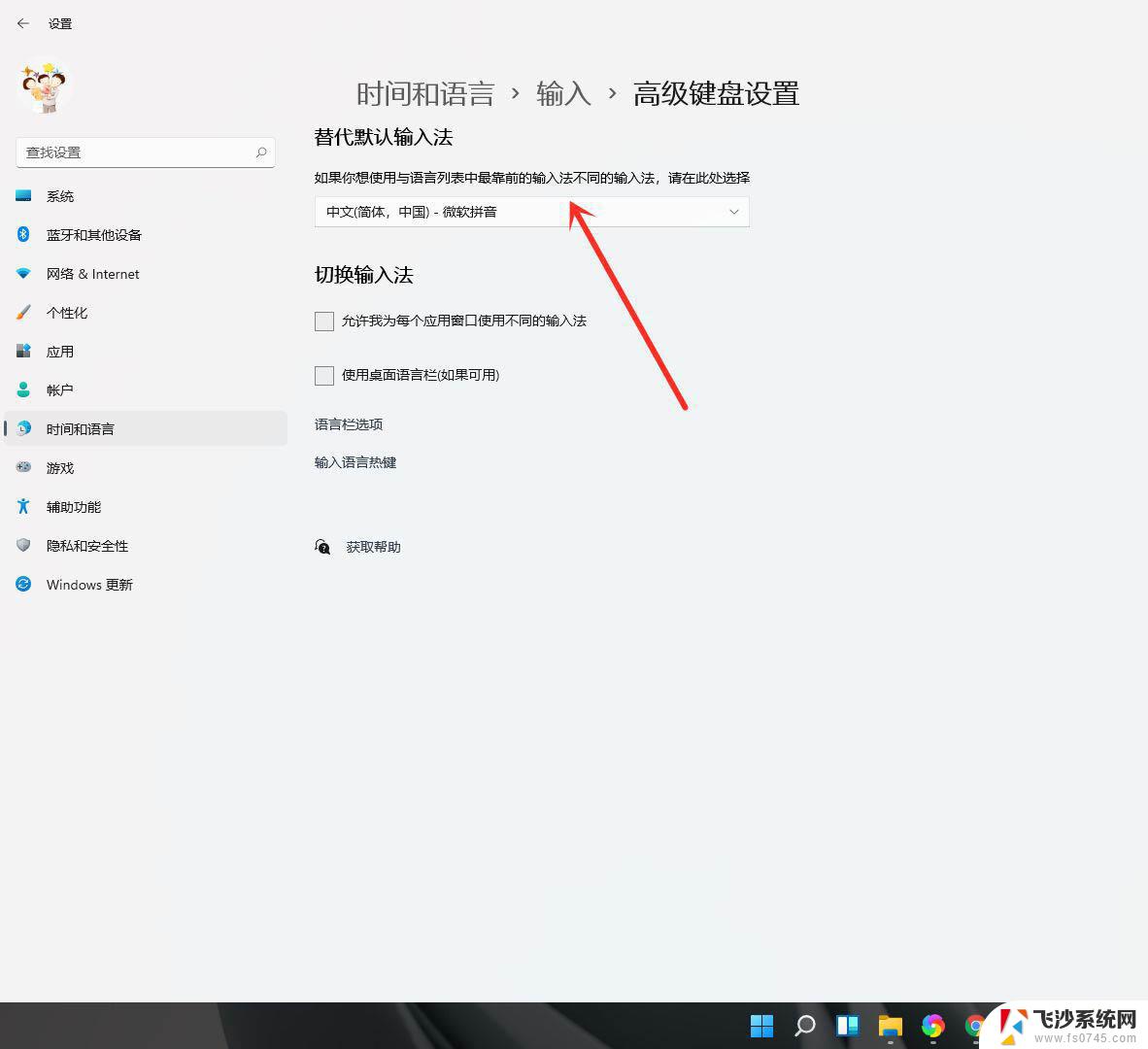
结果展示。
win11怎么显示回收站? windows11显示桌面回收站图标的技巧
Win11怎么开启黑暗模式? Windows11黑暗模式的设置方法
win11怎么注销系统? windows11强制注销的方法
以上就是win11更改默认输入法的全部内容,如果有任何疑问,您可以根据以上方法进行操作,希望这些方法能对大家有所帮助。
win11更改默认输入法 Win11默认输入法设置中文的步骤相关教程
-
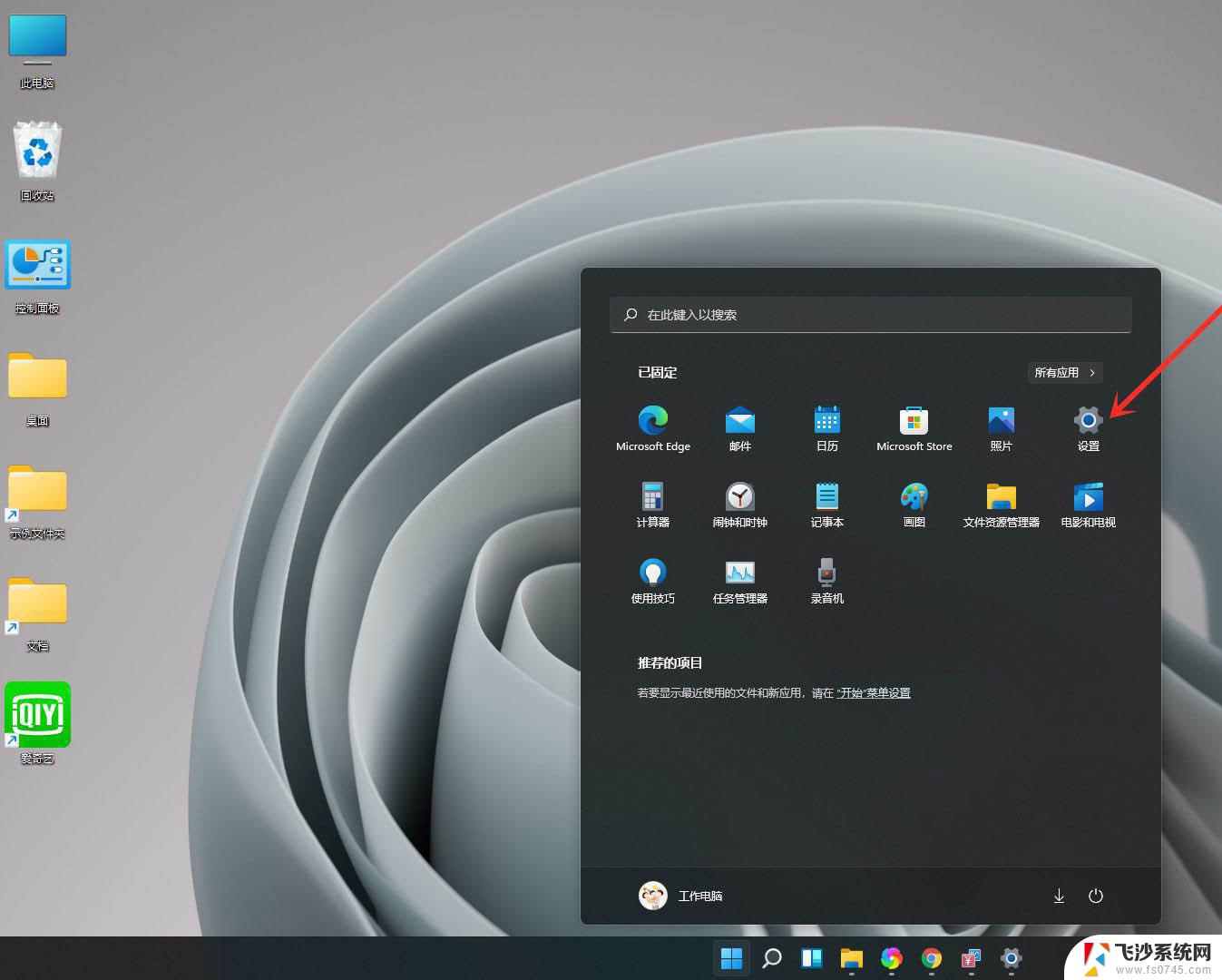 win11 默认输入法 Win11 默认输入法设置为中文的步骤
win11 默认输入法 Win11 默认输入法设置为中文的步骤2024-03-19
-
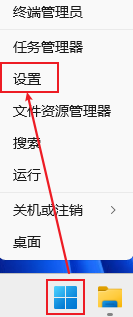 windows11默认输入法怎么设置 Windows 11 如何更改默认输入法
windows11默认输入法怎么设置 Windows 11 如何更改默认输入法2024-09-24
-
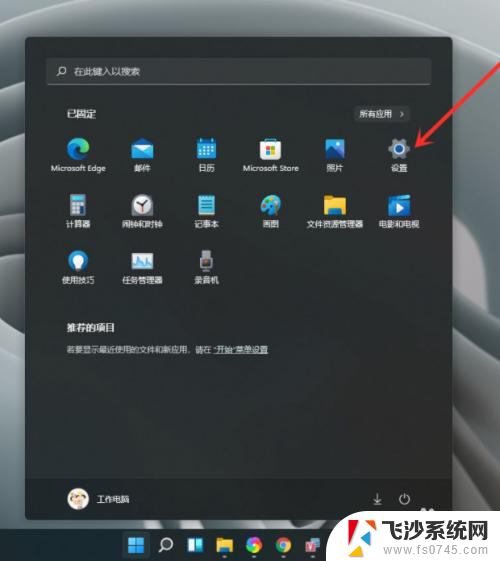 win11换输入法 Win11默认输入法设置步骤
win11换输入法 Win11默认输入法设置步骤2024-06-18
-
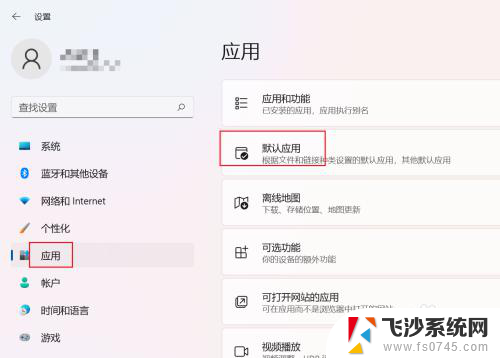 win11设置edge作为默认浏览器 Win11如何更改默认浏览器为edge
win11设置edge作为默认浏览器 Win11如何更改默认浏览器为edge2025-01-17
- win11默认打印机 Win11默认打印机设置步骤
- win11如何把打印机选默认 如何更改默认打印机设置
- win11更改默认程序 Win11如何修改默认程序
- win11自带的输入法怎么输入 win11输入法自定义设置教程
- 如何设置win11的默认播放器 win11如何设置默认播放器
- win11怎么加入输入法 Win11如何添加中文输入法
- win11网络中不显示 Windows11 Wi Fi网络不显示怎么解决
- win11如何创建word文件 Word文档创建步骤
- win11屏幕显示横 Windows11横向显示设置方法
- win11删除文件夹需要管理员权限怎么办 Win11无法删除文件需要权限解决
- win11右下角虚拟触控板 Windows11虚拟触摸板怎么打开
- win11怎么开启投屏 手机投屏到电脑怎么操作
win11系统教程推荐
- 1 win11更新后如何关闭 microsoft账户(2) Win10怎么退出Microsoft账户登录
- 2 win11点击文件夹一直转圈圈怎么办 win11打开文件夹卡顿解决方法
- 3 windows11登录微软账号 Win11 Microsoft账户登录教程
- 4 win11如何结束任务 Win11如何快速结束任务
- 5 win11电脑屏幕触屏怎么关闭 外星人笔记本触摸板关闭快捷键
- 6 win11 如何显示实时网速 笔记本显示网速的方法
- 7 win11触摸板关闭了 用着会自己打开 外星人笔记本触摸板关闭步骤
- 8 win11怎么改待机时间 Win11怎么调整待机时间
- 9 win11电源键关闭设置 怎么关闭笔记本上的功能键
- 10 win11设置文件夹背景颜色 Win11文件夹黑色背景修改指南